Nájdite aplikácie spotrebúvajúce batériu pomocou šetriča batérie v systéme Windows 10
Šetrič batérie je nová funkcia pridaná do systému Windows 10 . Ak používate prenosný počítač a máte problémy s vybíjaním batérie, táto všemocná funkcia vás môže zachrániť. Vďaka šetriču batérie dokáže Windows 10 prenasledovať aplikácie, ktoré vybíjajú batériu, a udržať ich na uzde. Môže dokonca odložiť/odložiť Aktualizácie systému Windows pri zapnutí.
Pozri tiež: Ako predĺžiť výdrž batérie v systéme Windows 10 pomocou týchto jednoduchých krokov
Ak chcete začať, prejdite na stránku Nastavenia > Systém > Šetrič batérie

Prehľad šetriča batérie
Tým sa otvorí stránka s prehľadom šetriča batérie a poskytne základné informácie, ako je úroveň nabitia batérie, odhadovaný čas zostávajúci do nabíjania/vybíjania. Ak chcete získať podrobné informácie, klepnite na Používanie batérie

Používanie batérie
Toto zobrazenie ukazuje rôznych vinníkov, ktorí vybíjajú vašu batériu. Zobrazuje, koľko batérie využíva systém v porovnaní s displejom a wifi v percentách. Zobrazuje tiež percento vybitej batérie v popredí (používa sa) a na pozadí. V predvolenom nastavení zobrazuje aplikácie využívajúce batériu za posledných 24 hodín. Môžete to zmeniť na 48 hodín alebo 1 týždeň, ako je znázornené na snímke nižšie.
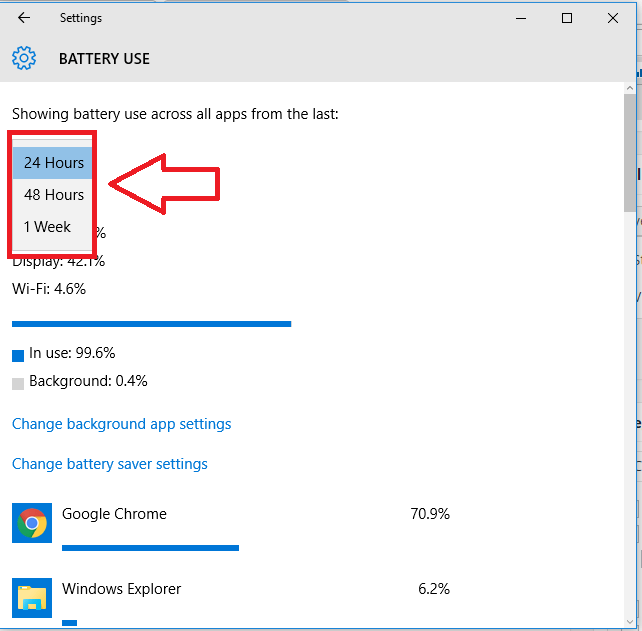
Zmena doby trvania
Teraz prejdite zoznamom, aby ste videli akúkoľvek zvláštnu aplikáciu, ktorá beží a vybíja batériu. Potom kliknite na konkrétnu aplikáciu a stlačte podrobnosti.

Kliknite na podrobnosti
Po kliknutí na podrobnosti sa zobrazia ďalšie informácie o aplikácii. Zobrazuje sa percento využitia systému, využitia displeja a wifi.

Najdôležitejšie využitie šetriča batérie je, že dokáže zachytiť aj vinníkov, ktorí vám vybíjajú batériu na pozadí, zatiaľ čo sme o tom nevedeli.
Ak ste typ človeka a používate veľa moderných aplikácií, je pravdepodobné, že vám na pozadí vybíjajú batériu. Pomocou šetriča batérie môžete obmedziť používanie pozadia. Ak to chcete urobiť, vráťte sa do používanie batérie a kliknite na tlačidlo Zmeňte nastavenia aplikácie na pozadí. A zobrazí sa vám nasledujúce okno.

Aplikácie schopné bežať na pozadí
Prejdite zoznamom a vypnite aplikácie, ktoré nechcete spúšťať na pozadí.
Môžete tiež nastaviť, aby sa šetrič batérie sám zapol po dosiahnutí hraničnej úrovne nabitia batérie. Ak to chcete urobiť, prejdite na prehľad šetriča cesta, a kliknite nastavenia šetriča batérie a vyberte si prahovú hodnotu.
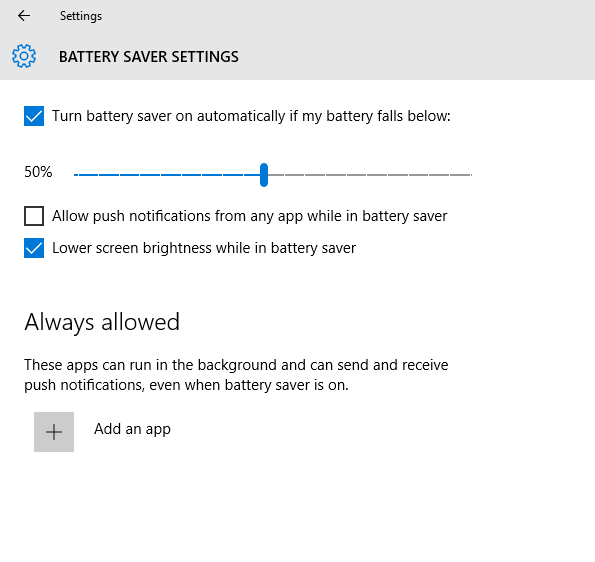
Nastavenie prahovej úrovne
Kedykoľvek ste zaneprázdnení alebo nechcete byť vyrušovaní upozorneniami alebo dokonca nechcete, aby sa aktualizácie stiahli, môžete šetrič batérie zapnúť manuálne. Ak to chcete urobiť, prejdite do Centra akcií a kliknite na možnosť šetriča batérie.
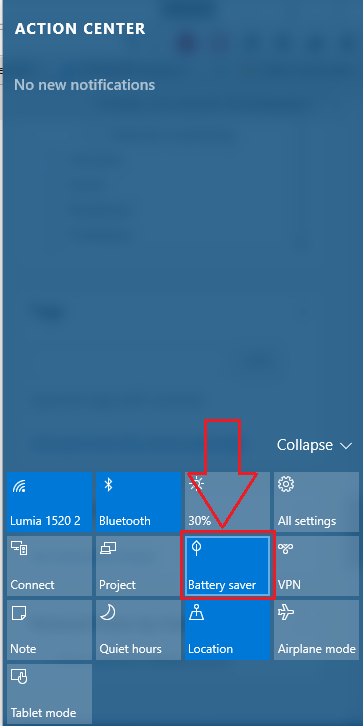
Zapnutie šetriča batérie v centre akcií
Celkovo je Šetrič batérie vynikajúcou funkciou v systéme Windows 10. Pomáha nielen doháňať aplikácie, ktoré vybíjajú batériu, ale tiež dokáže udržať upozornenia v tichosti alebo odložiť sťahovanie aktualizácií. Zistil som, že túto funkciu používam pomerne často, ak nie pravidelne. Ďakujem vám za prečítanie, zostaňte naladení na ďalšie!